Corel Painter
Результат применения Impasto
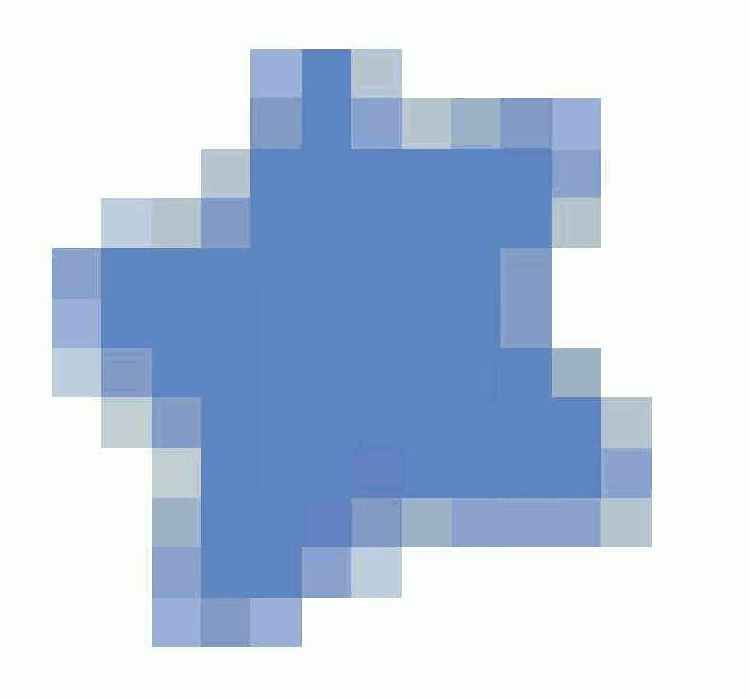
Чтобы применить эффект Impasto:
- На панели инструментов выберите Brush (Кисть), на панели Brushes выберите Impasto, затем выберите необходимый вариант кисти.
- В секции Color палитры Art Materials задайте цвет.
- Нажмите кнопку Impasto на полосе прокрутки рабочего поля.
- Откройте секцию Impasto палитры Brush Controls и установите параметры глубины:
- В раскрывающемся списке Draw To (Рисовать с помощью) выберите один из трех параметров:
- Color (Цвета) — цветность штриха, сам цвет выбирается отдельно в палитре Color;
- Depth (Глубины) — объем (если вы наносите слой Impasto на цветное изображение и цвет вам не нужен);
- Color and Depth (Цвета и глубины) — цвет и объем штриха.
- В раскрывающемся меню Depth Method (Способы создания рельефа) выберите из пяти вариантов, характеризующих рельеф штриха:
- Uniform (Постоянная форма) — постоянный рельеф штриха по всей длине;
- Erase (Ластик) — удаление рельефа штриха, после чего он становится плоским;
- Paper (Бумага) — рельеф штриха определяется текстурой бумаги, заданной в секции Paper палитры Art Materials;
- Original Luminance (Освещенность оригинала) — рельеф штриха пропорционален освещенности оригинала, заданного в качестве источника клонирования. Если источник клонирования не указан, его заменяет выделенный в данный момент шаблон;
- Weaving Luminance (Освещенность плетения) — рельеф линии пропорционален освещенности узора плетения.
- Invert (Инверсия) — параметры задания рельефа линии для вариантов Paper, Original Luminance и Weaving Luminance меняются на обратные.
- Negative Depth (Отрицательный рельеф)— рельеф штриха становится вогнутым или вдавленным.
- Depth (Глубина) — устанавливает высоту и объем штриха.
- Smoothing (Сглаживание) — устанавливает рельефность текстуры штриха, при перемещении ползунка вправо текстура сглаживается.
- Plow (Плуг) — устанавливает взаимодействие штрихов между собой.
- После того как вы сделаете установки в секции Impasto, выберите команду Canvas > Impasto Lighting, откроется диалоговое окно Surface Lighting (Рисунок 18.2). Установите описанные ниже параметры, и нажмите кнопку ОК.
- Appearance of Depth (Имитация рельефа) — область окна, содержащая параметры установок, применяемых ко всему изображению, созданному с помощью эффекта Impasto:
- Amount (Эффект) — устанавливает объемный эффект на текстуру поверхности изображения;
- Picture (Изображение) — освещенность изображения при постоянных параметрах источника света;
- Shine (Блеск) — яркость освещенных участков рельефа.
- Light Controls (Управление освещением) — область, содержащая параметры освещения:
- Brightness (Яркость) — яркость источника света;
- Conc (Концентрация) — ширина светового пучка;
- Exposure (Экспозиция) — интенсивность падающего света;
- Light Color (Цвет освещения) — цвет освещения.
- Display (Отображение) — регулирует яркость источника света только в окне предварительного просмотра.
- Show Light Icon (Показать значок источника света) — показывает метку, обозначающую центр светового пятна на условной сфере в окне предварительного просмотра.
- Enable Surface (Включение Surface) — позволяет отключить эффект и включить его снова.